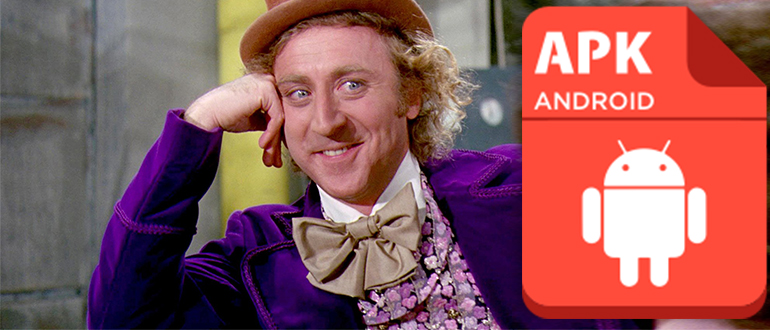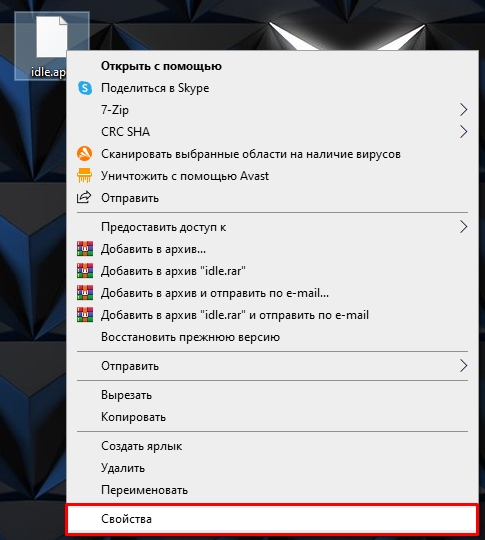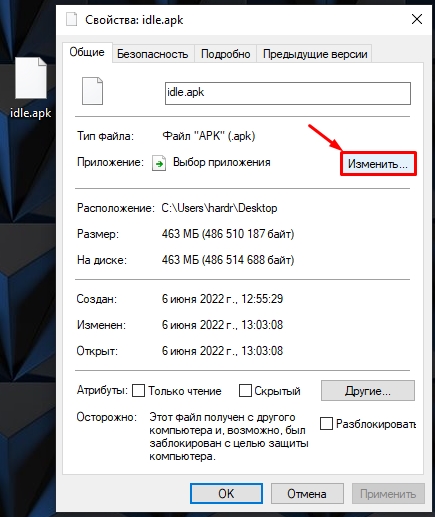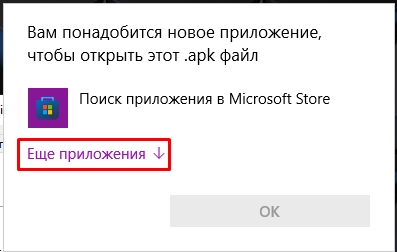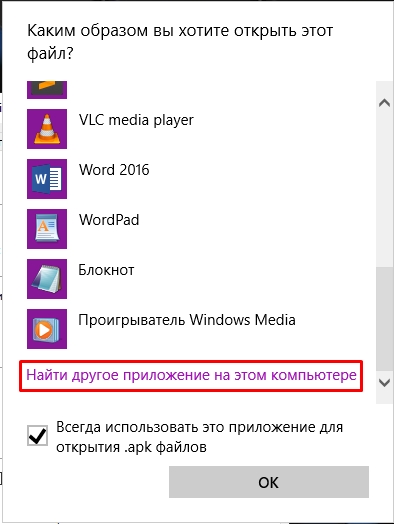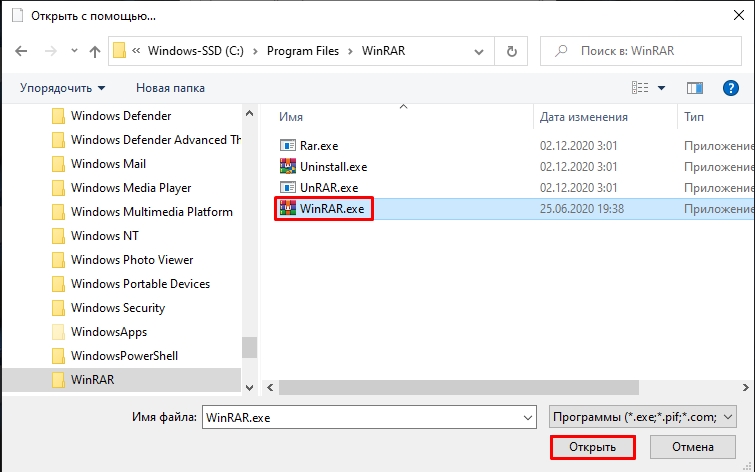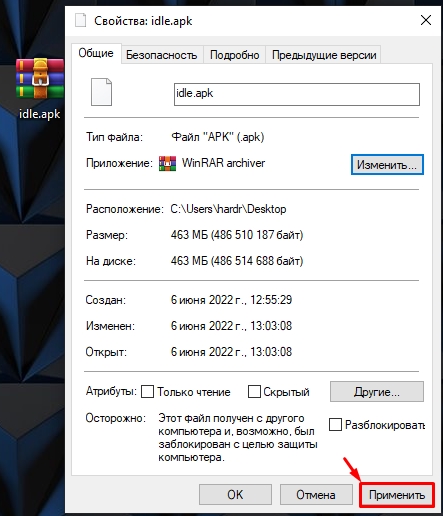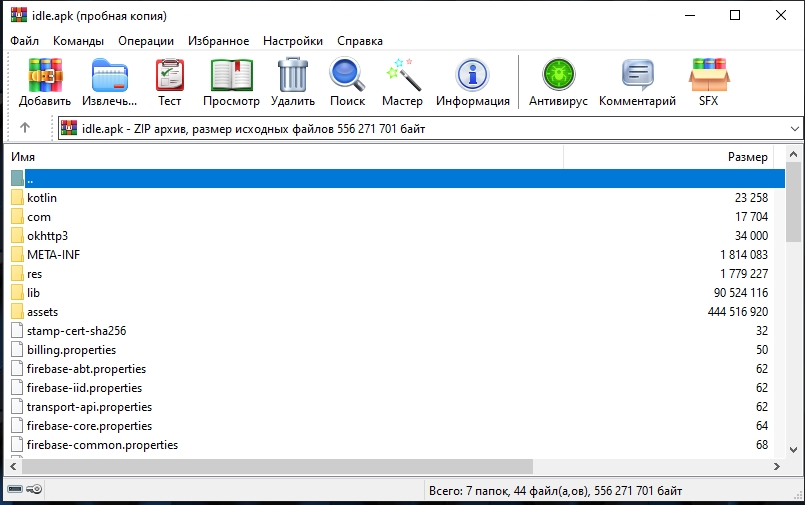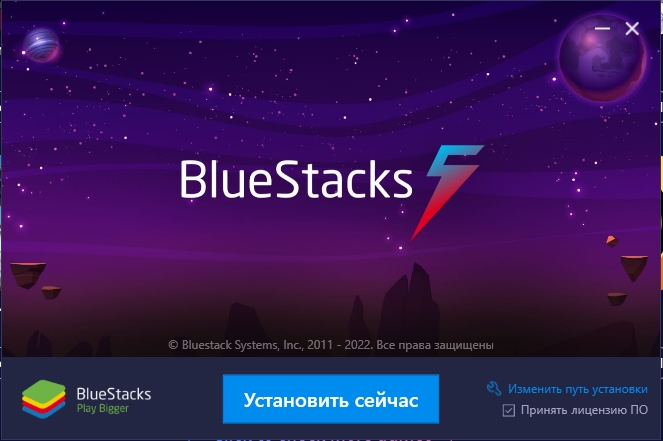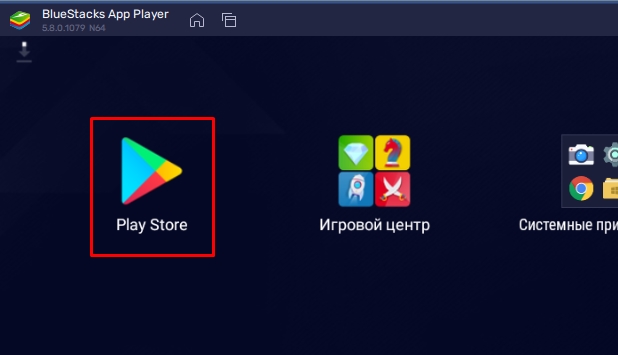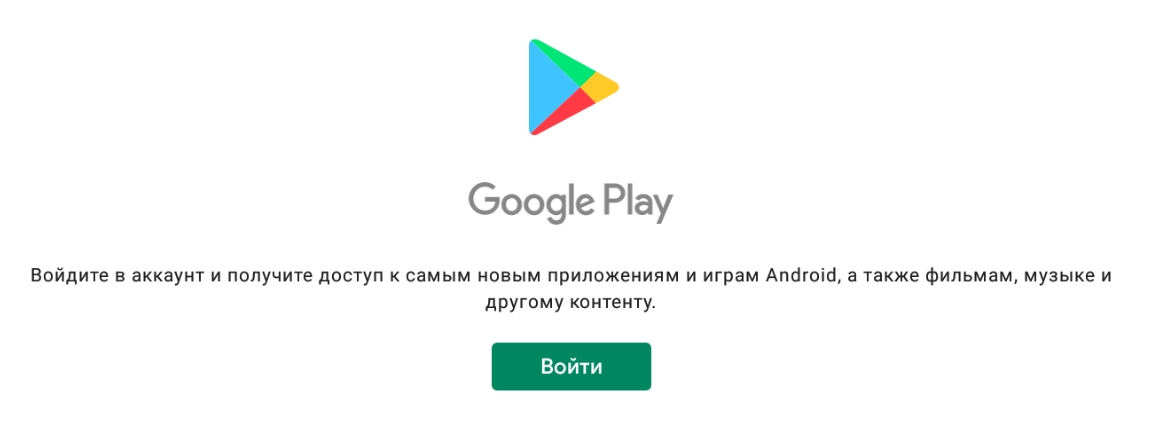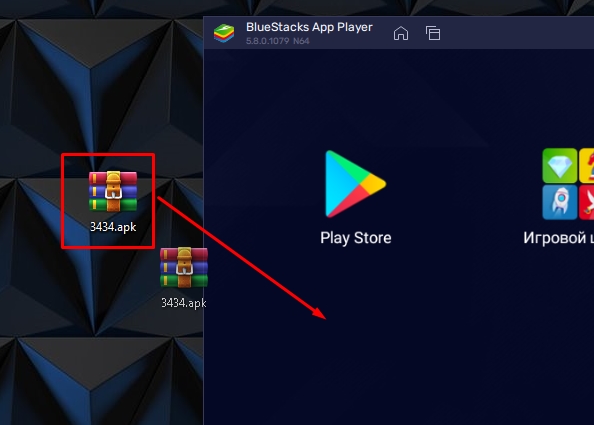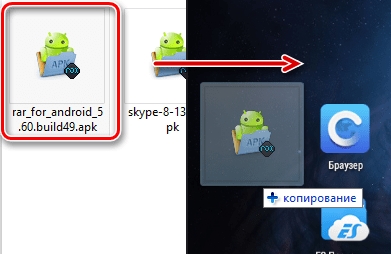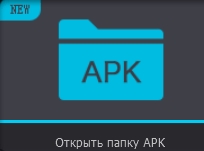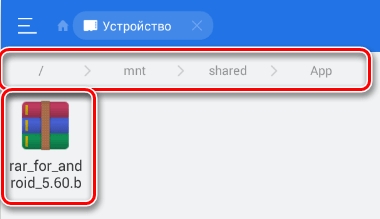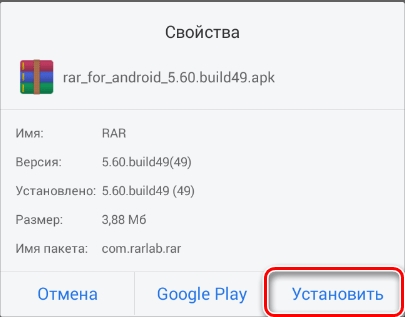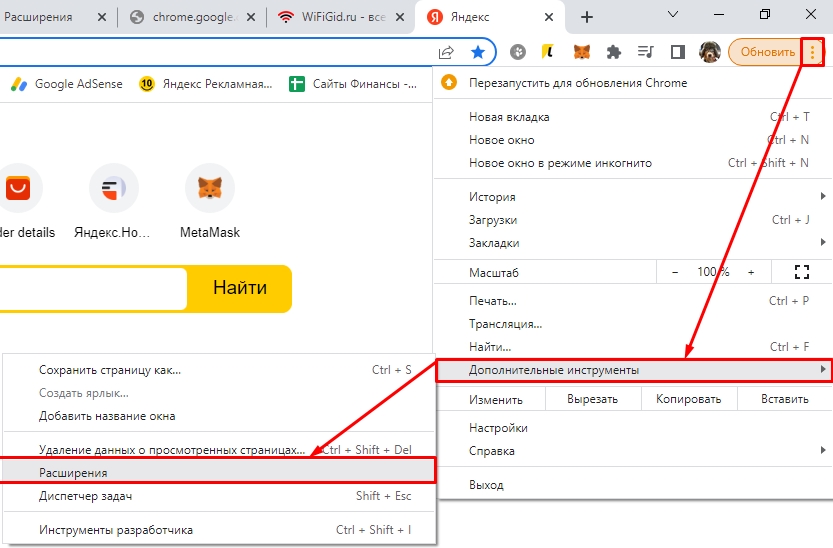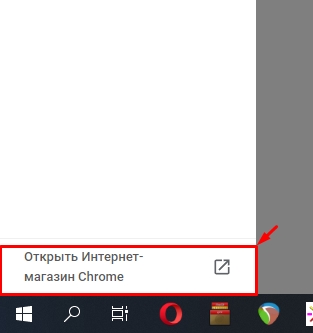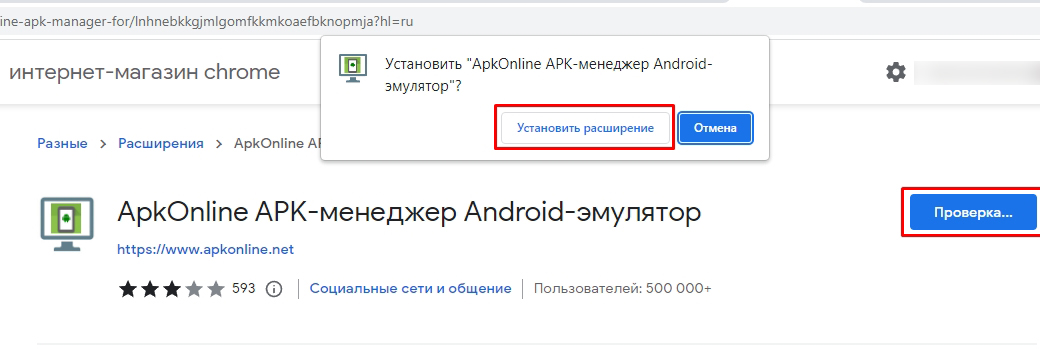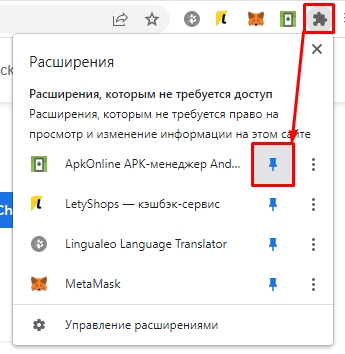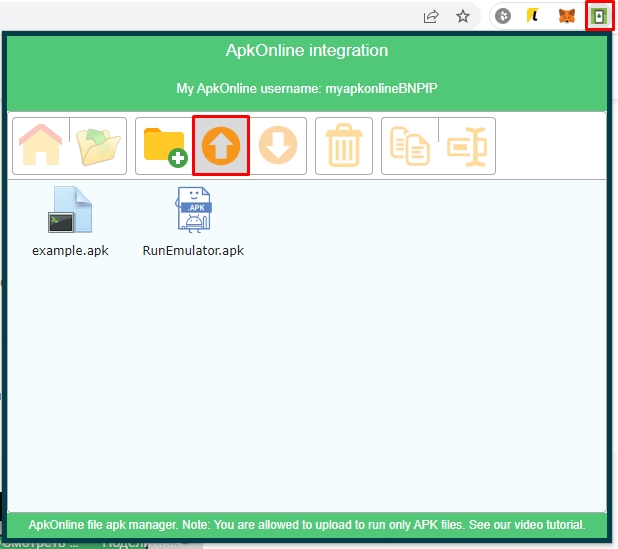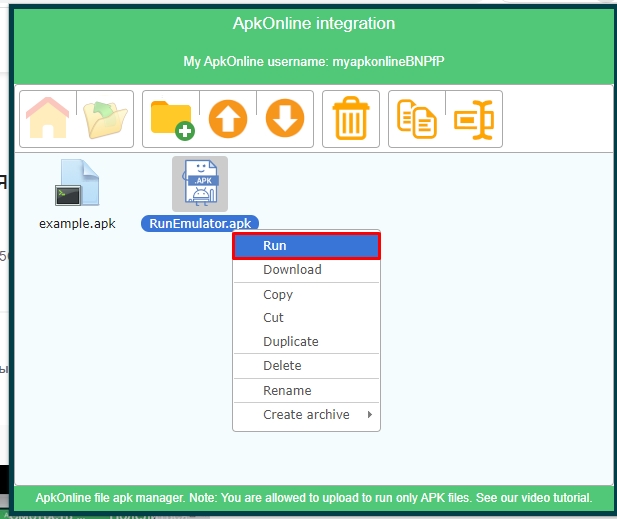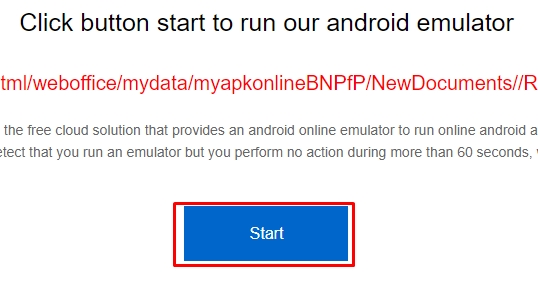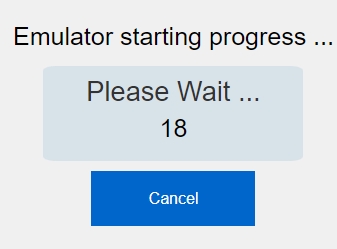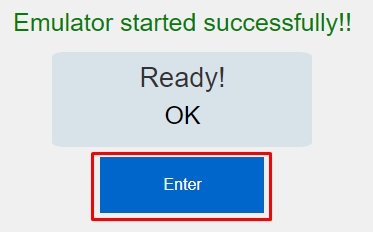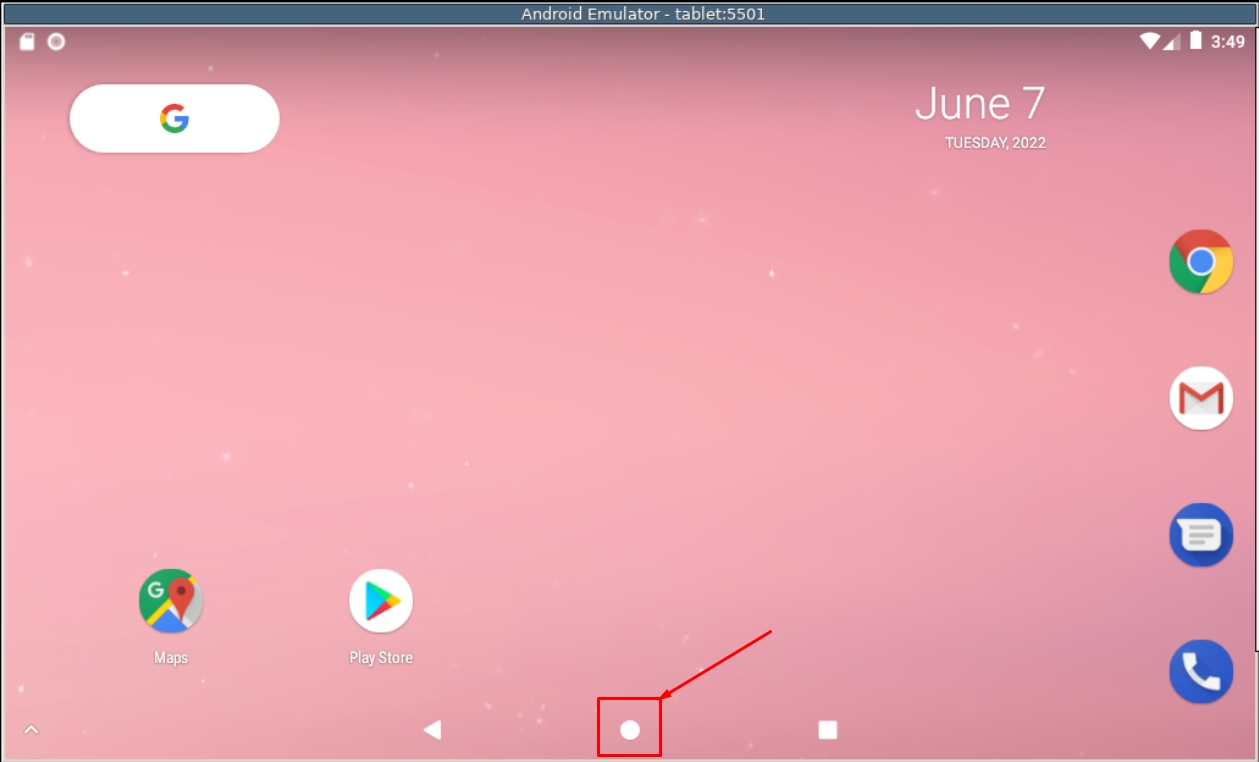Всем привет! Сегодня я расскажу вам, как и чем можно открыть APK-файл на Windows 10. Давайте для начала разберемся, а что же это такое? Если говорить проще, то APK – это специальный файл, который используется системой Android-телефонов для установки приложений и других библиотек. Поэтому если вы все же хотите использовать данный файл на смартфоне, то читаем статью:
Как перекинуть файлы с телефона на компьютер?
После этого вам будет достаточно запустить этот файл через встроенный проводник. На Windows 10 файл открыть можно, но вот с использованием могут возникнуть проблемы. APK для системы Виндовс – это по сути архив с большим количеством вспомогательных файлов. Некоторые APK приложений для телефонов компилируются и создаются в среде Windows. Но все же применить сам архив для установки приложения можно с помощью Android-эмулятора.
Ниже в статье я рассмотрю все возможные способы открыть APK файл на вашем компьютере. Если вы заметите ошибку, или у вас будут вопросы – пишите в комментариях. Поехали.
Содержание
- Способ 1: Архиватор
- Способ 2: BlueStack
- Способ 3: NoxPlayer
- Способ 4: ApkOnline
- Задать вопрос автору статьи
Способ 1: Архиватор
Я уже упомянул в самом начале, то APK – это своего рода архив. Поэтому вы можете воспользоваться архиватором. Я лично проверял данный способ с помощью стандартного WinRAR. Если у вас его нет, то можете попробовать WinZIP или 7-ZIP. Но вы должны понять, что данный вариант вам поможет только просмотреть содержимое этого архива, для его использования нужны другие программы. О них мы поговорим в следующих способах.
- Кликаем правой кнопкой мыши (ПКМ) по файлу и заходим в «Свойства».
- Тут же на первой вкладке жмем по кнопке «Изменить».
- Жмем «Еще приложения», чтобы открыть весь список.
- Скорее всего в списке не будет вашего архиватор, поэтому пролистайте в самый низ и нажмите по ссылке как на картинке ниже.
- Вас переместит сразу в «Program Files» – найдите там ваш архиватор, откройте папку и кликните левой кнопкой по exe-файлу, который и запускает программу. После этого жмем «Открыть».
- Чтобы изменения применились, не забудьте кликнуть по кнопке «Применить».
- Теперь просто открываем файл.
Далее вы увидите архив со всеми файлами и данными этого APK. Как я и говорил в самом начале – это мало, что может вам дать. Скорее всего вам понадобится отдельная программа, с помощью которой можно будет установить это приложение. Но все же лучше использовать АПК по назначению и установить программу на телефоне. В любом случае давайте рассмотрим и другие варианты.
Способ 2: BlueStack
BlueStack – это эмулятор Android, который можно запускать на Windows. На нем можно запускать любые программы и приложения, которые доступны только для планшетов и телефонов с Андроид системой. Есть возможность установки и через Google Play Market. Именно в этом способе мы и сможет уже полноценно использовать APK-файл, а не просто его открыть. Плюс этой программы в том, что она полностью бесплатная. Иногда правда показывает рекламу, да и то вне использования приложений и игр, так что это не так страшно. Плюс BlueStack в том, что это полноценная программа для установки АПК-файлов на компьютер.
- Скачиваем программу с официального сайта (Ссылка).
- Запускаем установщик и действуем согласно инструкциям.
- После установки программа должна запуститься автоматически. Если этого не произошло, то просто сделайте это.
- И сразу хочу обрадовать многих – вам необязательно использовать APK файл, чтобы установить его в эмулятор, так как он свободно поддерживает «Play Market». Просто запускаем его на главном экране.
- Далее просто заходим под любым Google аккаунтом, ищем любое приложение или игру, скачиваем, устанавливаем и запускаем.
- Если же вам нужно установить именно APK-файл, то просто перетащите его в окно запущенной программы.
- АПК автоматом начнет устанавливаться.
- По завершению вы увидите иконку установленного приложения.
Способ 3: NoxPlayer
Давайте посмотрим, как еще можно установить АПК-файл на компьютер с операционной системой Windows. На втором месте по популярности в интернете выступает еще один эмулятор Android системы – NoxPlayer. Функционал у него примерно такой же как у BlueStack, но работать с ним чуть проще. Опять же у него аналогично есть доступ к «Google Play Market».
- APK-приложения устанавливаются таким же образом – обычное перетаскивание файла.
- Выпадет меню с командами – выбираем команду «Открыть папку APK».
- Теперь файл добавлен в директорию эмулятора, жмем по нему ПКМ и заходим в свойства.
- В свойствах кликаем по кнопке установки.
- Далее действуем согласно инструкциям.
Способ 4: ApkOnline
В качестве альтернативы можно использовать специальное расширение для Google Chrome – ApkOnline. Сразу предупрежу, что работает оно не всегда, но некоторые АПК-файлы можно будет установить или запустить. Давайте расскажу, как им пользоваться.
- В Google Chrome открываем основное меню, заходим в «Дополнительные инструменты» – «Расширения».
- В блоке слева в самом низу переходим в магазин Chrome.
- В поиске ищем:
ApkOnline
- Устанавливаем к себе в браузер.
- Теперь запустите менеджер в панели быстрого доступа расширений. Если вы его там не видите, нажмите по значку пазла и включите постоянное отображение этого расширения.
- После запуска жмем по стрелочке, указывающей вверх.
- Загружаем ваш APK файл.
- Далее жмем правой кнопкой по «RunEmulator.apk» и выбираем «Run».
- Вас перебросит на другую страницу – кликаем по кнопке «Start».
- Ждем пол минуты.
- Теперь запускаем – Enter.
- АПК файл должен быть в списке основных программ – жмем по кружочку.
- Как только вы найдете эту программу, просто запустите её.
Минус этого способа в том, что если APK-файл слишком большой, то придется долго ждать загрузки. Дополнительно эмулятор сильно тормозит, так как вся обработка идет на серверах приложения.
На этом все, дорогие друзья портала WiFiGiD.RU. Если у вас еще остались какие-то вопросы, то смело можете задавать их в комментариях в самом низу этой статьи. Всем добра!
Файлы APK – это что-то типа архивов, содержащих данные о приложениях для операционной системы Android. В основном они используются для установки других приложений на телефон под управлением этой ОС. Иногда возникает необходимость открыть файлы данных со смартфона под управлением ОС Android на персональном компьютере. В рамках данной статьи рассмотрим четыре способа, с помощью которых рядовой пользователь с легкостью решит обозначенную проблему.
Содержание
- Особенности открытия файлов APK на компьютере
- Вариант 1: Архиваторы
- Вариант 2: BlueStack
- Вариант 3: Nox Player
- Вариант 4: ARC Welder
Файлы с расширением APK представляют собой архивы, где хранится основная информация о программе/приложении для операционной системы Android. Однако если открывать их как обычный архив есть риск повредить содержимое APK-файла, что в будущем приведёт к невозможности его открытия.
Большинство приложений для Android изначально разрабатываются и компилируются на компьютерах под управлением Windows или других операционных систем. Но тут стоит учитывать тот нюанс, что в большинстве случаев подобный софт, который использовался для компилирования, не способен корректно выполнить обратный процесс. Правда, есть исключения в виде APK-файлов, которые имеют чёткую структуру.
Поэтому чаще всего для открытия и редактирования файлов APK на компьютере Windows используются не архиваторы, а специальные эмуляторы среды Android. Правда, при установке и взаимодействии с таковыми нужно учитывать многие особенности. Функционал, предоставляемый эмуляторами по большей части аналогичен между собой, отличия могут быть в зависимости от характеристик и производительности вашего компьютера.
Вариант 1: Архиваторы
С открытием файла и просмотром данных с расширением APK отлично справится любой архиватор: WINRAR, Winzip, 7-Zip и другие. Тут всё зависит от предпочтений пользователя, функционал у них практически одинаков. Перед тем, как использовать архиватор для открытия APK-файла на Windows следует учитывать некоторый риск повредить определённые элементы архива, что приведёт в будущем к невозможности его корректного запуска на Android.
Инструкция по использованию архиваторов для открытия файлов APK выглядит следующим образом:
- Скачайте файл с расширением APК, жмём правой кнопкой мыши по скачанному файлу и выбираем в меню пункт «Свойства».
- Перейдите во вкладку «Общие» и найдите меню «Изменить», что находится напротив графы «Приложение».
- В выпадающем окне выберите вариант «Открыть с помощью».
- Затем вам будет предложено указать программу для открытия файла. Бывают случаи, когда в данном окне нет нужной программы.
- Если у вас нет в этом окне нужной программы, то воспользуйтесь ссылкой «Дополнительно». Если и там не окажется нужного архиватора, то нажмите на поисковую строку в самом низу окна, которая подписана как «Найти другое приложение на этом компьютере».
- В базовом «Проводнике» Windows потребуется перейти в директорию, где был установлен архиватор.
- Найдите исполняемый файл архиватора.
- В окне «Проводника» нажмите на кнопку «Открыть».
- Сохраните изменения в окне «Свойств», воспользовавшись кнопками «Применить» и «Ок».
- Теперь документ может быть беспрепятственно открыт двойным кликом мыши по нему.
Данный метод больше подойдёт для тех случаев, когда вам нужно только просмотреть содержимое APK-файла. Если требуется выполнить его запуск или что-либо редактировать в нём, то потребуется воспользоваться специальными эмуляторами Android.
Вариант 2: BlueStack
Существует BlueStack, программа для запуска Android-приложений в среде операционных систем Windоws. Данный эмулятор считается одним из лучших для операционной системы Windows, а также самым популярным. Программа предоставляется пользователям на бесплатной основе, правда, в таком случае приходится мириться с некоторыми ограничениями, в виде рекламных баннеров, хотя они не очень мешают работе.
Главной особенностью BlueStack является его полная эмуляция функционала Android, в том числе и возможности скачивать приложения из Play Market. В таких случаях надобность в установки приложений на эмулятор через APK-файл отпадает, но при этом здесь их можно открывать и даже производить установку.
Читайте также:
Чем открыть файл sig
Чем и как открыть EML файлы?
Как открыть образ ISO
Где скачать и как работать с программой Unlocker для Windows 7
Перейдём к открытию APK-файла посредством данного эмулятора:
- Выполните запуск BlueStack с помощью иконки на «Рабочем столе».
- В открывшееся окно перетащите нужный файл. Стоит учитывать, что перетаскиваемый APK-файл должен быть независимым от кэша. В противном случае переброска и открытие файла закончатся ошибкой.
- После перетаскивания эмулятор распаковывает APK-файл (понадобится некоторое время).
- По завершении распаковки BlueStack уведомит, что приложение установлено. Уведомление будет иметь следующий вид (см. скриншот).
- Теперь осталось кликнуть по файлу приложения во вкладке «Мои приложения», расположенной в самом эмуляторе или запустить его через ярлык на рабочем столе компьютера.
Описанный выше способ не единственный, существует альтернативный, рассмотрим в общих чертах и его:
- Находим нужный нам файл, нажимаем правой кнопкой мыши и в выпадающем меню находим пункт «Открыть с помощью».
- Далее в открывшимся меню выбираем BlueStacks. Если по какой-то причине данной программы нет в представленном списке, нажимаем вкладку «Дополнительно», после чего находим папку с установленным BlueStacks и нажимаем на файл «HD-ApkHandler».
- Начнётся установка приложения и по её завершении нужный пользователю APK-файл запустится.
Вариант 3: Nox Player
Nox Player — ещё одна программа-эмулятор. Отличительными особенностями программы можно назвать её нетребовательность к ресурсам компьютера.
Рассмотрим запуск APK-файла с помощью Nox Player:
- Установив программный продукт, пользователь увидит предложение открыть APK-файл.
- Если по каким-то причинам этого не произошло, то производим нажмите по нужному файлу правой кнопкой мыши и выберите «Открыть с помощью».
- Среди программ для открытия выбираем Nox Player (ставим галочку на «Использовать данное приложение всегда при открытии APK-файлов»).
- Вполне допустимо воспользоваться поиском папки с установленной программой, однако исполняемый файл для запуска Nox Player находится в папке BIN, а не в корневой папке программы и нужно иметь это ввиду. Найдите файл Nox.exe и запустите него.
- Происходит запуск эмулятора. Ожидайте его завершения.
- Появится меню, в котором пользователь должен выбрать «Открыть папку APK», после чего откроется окно с выбранным ранее Android-приложением.
- Остаётся только кликнуть правой кнопкой, выбрать в меню пункт «Свойства» и нажать «Установить».
- Приложение успешно установится и останется только открыть нужный APK-файл, воспользовавшись одноимённой кнопкой.
- Запустится стандартный «Проводник» Windows, где вы должны будет указать путь до нужного APK-файла, выбрать его и снова нажать на «Открыть».
Вариант 4: ARC Welder
Не совсем эмулятор в привычном значении этого слова, это дополнение для браузера Google, с помощью которого также можно открывать файлы Android. Чтобы им воспользоваться его придётся установить. Рассмотрим весь процесс более детально:
- Установка приложения проста: через интерфейс Google устанавливаем данное расширение, открываем страницу приложений в Google по этой ссылке.
- Нажимаем на кнопку «Установить».
- Появится ещё одно окошко, где нужно будет воспользоваться кнопкой «Установить приложение».
- Теперь вам нужно перейти к списку приложений, установленных в Google Chrome. Воспользуйтесь адресной строкой. Туда пропишите значение: chrome://apps/
- В списке приложений найдите и запустите то, которое вы недавно установили.
- Данное приложение сохраняет временные файлы на жёстком диске компьютера. Чтобы выбрать папку, куда они будут сохраняться, воспользуйтесь кнопкой «Choose».
- Выбираем нужную папку, куда будут сохраняться временные файлы.
- Затем вам нужно воспользоваться кнопкой «Add your APK», чтобы инициировать загрузку файла с компьютера в браузер.
- В «Проводнике» Windows выберите этот файл и нажмите на кнопку «Открыть».
- Появится окошко, где нужно задать определённые настройки. Вы можете выставить их так же, как и на скриншоте. Если считаете нужным, то можете пометь настройки под ваши потребности. Нажмите «Test» для продолжения.
- Будет выполнен запуск приложения.
Из вышеизложенного видно, что запустить APK файл в среде ОС Windows не составит труда даже для рядового пользователя. При выборе вариантов запуска APK-файла на компьютере вам необходимо в первую очередь отталкиваться от своих конечных целей.
APK-файлы используются для установки приложений на мобильные устройства под управлением Android. В файле данного формата запакованы все необходимые компоненты, после инсталляции которых пользователь может работать с нужным ему приложением. Объекты данного формата можно открыть как для установки, так и просто распаковать содержимое. Для этого подходят разные программы как в Windows, так и на Android.
Содержание
- Для чего нужен APK-файл, где применяется и из чего состоит
- Открытие APK-файлов на Android
- Стандартный установщик приложений
- My APK
- Total Commander
- Открытие APK-файлов на компьютере
- Эмуляторы Android для Windows
- Браузерное расширение ApkOnline
- Архиваторы
- Онлайн-сервис EzyZip
- Подсистема Windows для Android (только Windows 11)
Для чего нужен APK-файл, где применяется и из чего состоит
Предлагаю начать с краткого экскурса по теме APK-файлов. Объект данного расширения является исполняемым, как EXE в операционных системах Windows. В него запаковано мобильное приложение и весь его код. Соответственно, если вы хотите установить какую-то игру или программу на свое мобильное устройство, вы скачиваете APK-файл, запускаете его и выполняете инсталляцию.
Внутри APK находятся другие каталоги и файлы, в которых хранится программный код. Все это имеет свой алгоритм распаковки, за счет которого и производится корректная установка приложения на смартфон. На компьютерах APK-файлы устанавливаются при помощи эмуляторов или через встроенную подсистему Android (только в Windows 11). В крайне редких случаях такие объекты распаковываются для изменения содержимого, но это нужно исключительно опытным пользователям.
Открытие APK-файлов на Android
Обладатели мобильных устройств на базе Android чаще всего сталкиваются с необходимостью открыть файл APK. Поэтому я предлагаю рассмотреть возможные методы осуществления этой задачи на смартфоне или планшете. Разберу как стандартный метод, так и использование файловых менеджеров, если вас вдруг интересует не просто установка, но и просмотр содержимого полученного объекта.
Стандартный установщик приложений
Установка APK-файла на Андроид — основной выполняемый процесс с элементами данного типа. Обычно для этого достаточно использовать стандартный установщик приложений, который по умолчанию присутствует на смартфоне или планшете.
- Найдите в стандартном менеджере файлов или в списке загрузок браузера APK-файл, с которым вы хотите работать. Тапните по нему для открытия.
- Если приложение требует специальных разрешений или установка файлов из браузера сейчас запрещена, вы получите соответствующее уведомление и сможете быстро предоставить доступ. Затем нажмите «Установить».
- Ожидайте окончания инсталляции, после чего на экране появится сообщение и две кнопки: для выхода из данного меню или открытия установленного приложения.
Как видите, все довольно просто, если речь идет о стандартной установке файла, имеющего расширение APK. Однако в некоторых случаях стандартный установщик не работает или нужно использовать файл для просмотра и редактирования содержимого. В таких случаях я советовал бы обратить внимание на два следующих раздела статьи.
My APK
Сторонняя программа My APK является довольно продвинутым файловый менеджером, нацеленным на работу с установленными приложениями и APK-файлами, находящимися на устройстве. Она позволяет просматривать и редактировать содержимое, добавлять подпись или конвертировать APK в архив, если вам это по каким-то причинам нужно.
- Скачайте My APK с Google Play Маркета или любым другим удобным для вас методом. После установки запустите приложение.
- В нем перейдите на вкладку «apks» и найдите APK-файл, который вас интересует. Тапните по нему для открытия информации и списка действий.
- Вы видите содержимое пакета файлов, информацию о разрешения, текущую подпись, имя и многие другие данные, необходимые исключительно опытным пользователям. Для открытия возможных действий с АПК нажмите по кнопке с тремя точками справа внизу.
- Теперь можете выбрать подходящее для себя действие: установка, архивирование, подпись, переименование, открытие файла через Play Store или его удаление.
- При установке вам необходимо будет предоставить разрешения для My APK, поскольку инсталляция с неизвестных источников по умолчанию блокируется.
Total Commander
Total Commander можно назвать самым популярным файловым менеджером среди сторонних. Его часто устанавливают на компьютер для более удобного управления директориями и элементами, а также используют на телефоне и планшете. При помощи данной программы вы сможете посмотреть содержимое APK, изменить его или запустить установку.
- После скачивания и запуска Total Commander примите политику конфиденциальности, чтобы получить доступ ко всем функциям.
- Выполните навигацию по каталогам и найдите нужный вам АПК-файл.
- Тапните по нему для открытия списка действий.
- Вы видите четыре основных возможных варианта: установка, открытие как архива, открытие файла или переход в Google Play на страницу приложения, если она существует (эта информация указана в метаданных самого APK).
- При просмотре содержимого вы видите стандартное представление файлов и каталогов. Если у вас есть программы, поддерживающие расширения, объекты можно открыть для редактирования.
Конечно, существует множество других файловых менеджеров и программ для управления APK на Android, но все они работают примерно одному и тому же принципу, а также имеют похожий интерфейс. Поэтому предоставленные мною выше инструкции должны помочь вам разобраться во взаимодействии с инсталляторами даже в тех случаях, когда вы захотите использовать другие приложения.
Открытие APK-файлов на компьютере
Далее давайте с вами затронем более специфическое применение APK-файлов, когда они устанавливаются на компьютер или используются для редактирования содержимого. В первом случае понадобится обратиться к эмулятору, а во втором — к онлайн-сервису или любому архиватору, который вы используете на своем ПК.
Эмуляторы Android для Windows
Сейчас существует как минимум две известные и проверенные программы, играющие роль эмулятора Android для Windows. Другие используются реже и не являются настолько же хорошими. Давайте я вкратце расскажу об этих двух эмуляторах, а далее представлю информацию о том, как работать с ними для открытия APK.
BlueStacks — самый популярный эмулятор. Недавно вышло обновление, в котором разработчики уделили особое внимание производительности. Теперь BlueStacks отлично подходит для запуска даже самых требовательных мобильных игр, что также связано с оптимизацией под устройства ввода (клавиатуру и мышь). Сделаем вывод, что BlueStacks станет лучшим выбором для геймеров.
NoxPlayer — данный софт можно считать универсальным, поскольку он как просто эмулирует работу Android и предоставляет доступ к общим приложениям, так и может использоваться для игр. По производительности немного уступает предыдущему эмулятору, но предлагает пользователю немного больше настроек для эмуляции разных моделей устройств, если это будет важно.
Теперь что касается работы с любой из данных программ (принцип одинаков для обеих). Вам нужно просто скачать EXE-файл с официального сайта, запустить его и выполнить стандартную установку. После этого все файлы с расширением APK, находящиеся на вашем компьютере, будут ассоциироваться с эмулятором. Соответственно, вы просто дважды нажмете левой кнопкой мыши по файлу, он откроется через NoxPlayer или BluesStacks, будет установлен и иконка приложения отобразится на домашнем экране для запуска. Работа в уже установленных приложениях аналогична стандартному смартфону, но дополнительно поддерживается метод ввода с клавиатуры.
Браузерное расширение ApkOnline
Если у вас нет требований запустить мобильную игру или какую-то сложную программу, то открыть приложение, находящееся в APK-файле, на компьютере можно при помощи браузерного расширения ApkOnline, которое позволит обойтись без установки дополнительного программного обеспечения.
- Откройте страницу ApkOnline в магазине Chrome и установите расширение в браузер.
- После его запуска нажмите «Enter» для перехода к эмулятору.
- Изначально отображается файловый менеджер, поэтому сейчас понадобится загрузить файл с APK, нажав по кнопке со стрелкой вверх.
- После добавления файла щелкните по нему правой кнопкой мыши и выберите из контекстного меню пункт «Run».
- Эмулятор будет открыт в новой вкладке, а вам понадобится щелкнуть по «Start» для его запуска.
- Дождитесь загрузки и начните работу с приложением, которое находилось внутри выбранного APK.
Архиваторы
Вы можете использовать любой архиватор в Windows для открытия APK, чтобы просмотреть содержимое и внести в него изменения. Вместе с этим через этот же архиватор можно конвертировать APK в RAR или ZIP, если это для чего-то вам нужно. Достаточно будет просто выбрать из меню «Файл» пункт «Сохранить как» и указать подходящий для вас формат.
- Что касается базового открытия установщика мобильного приложения через архиватор, то вам нужно найти его в папке или на рабочем столе, щелкнуть правой кнопкой мыши и выбрать «Открыть с помощью».
- Разверните список программ и найдите среди них стандартный или сторонний архиватор.
- Ознакомьтесь с содержимым APK и приступайте к работе с ним.
Онлайн-сервис EzyZip
Если у вас нет подходящего архиватора или приведенный выше метод распаковки APK вам не подходит, для этих же целей можно использовать онлайн-сервис EzyZip, поддерживающий как работу с обычными архивами, так и АПК-файлами.
- Откройте страницу сайта EzyZip и нажмите кнопку «Select apk file to open», после чего выберите хранящийся на компьютере APK для открытия.
- Щелкните левой кнопкой мыши по любой из папок архива для перехода к просмотру ее содержимого.
- Некоторые файлы EzyZip позволяет просмотреть, а для всех доступно скачивание. Можно как загрузить отдельные элементы, так и выбрать несколько для пакетного скачивания.
Подсистема Windows для Android (только Windows 11)
Одно из экспериментальных нововведений в Windows 11 — наличие подсистемы для Android. По сути, это встроенный эмулятор, предназначенный для установки и запуска мобильных приложений на компьютере. К сожалению, сейчас он есть не у всех (в основном у участников программы предварительной оценки), а скачивание подсистемы отдельно может привести к сбоям в работе ОС, поскольку официального метода сделать это пока нет.
Исходя из вышенаписанного, стоит заметить, что следующая инструкция подойдет только тем юзерам, у кого уже установлена Windows 11, а также на компьютере по умолчанию присутствует подсистема Windows для Android. Всем остальным пользователям придется использовать один из предыдущих методов для запуска мобильных приложений на ПК.
- Для работы с подсистемой обязательно включается виртуализация. Откройте «Пуск», напишите в поиске «Панель управления» и запустите данное классическое приложение.
- Далее дважды нажмите по пункту «Программы и компоненты».
- На панели слева щелкните по ссылке «Включение или отключение компонентов Windows».
- В новом окне поставьте галочку возле папки «Hyper-V» и возле всех директорий внутри нее. Примените изменения и перезагрузите компьютер.
- После перезагрузки в поиске «Пуска» отыщите «Параметры подсистемы Windows для Android».
- Затем в новом окне нажмите «Файлы».
- Подсистема Android будет запущена и вы сможете выбрать APK-файл на компьютере для его инсталляции и открытия приложения.
***
Выше вы получили информацию о трех разных методах открытия APK на Андроиде и о пяти для компьютера. Наверняка среди них найдется подходящий конкретно для вас, а представленные инструкции помогут быстро и без хлопот начать работу с приложением или отредактировать содержимое пакета установщика.
Расскажем, как на телефоне открыть APK-файл не из Google Play, и что с ним можно сделать на компьютере
Файлы с расширением APK хранят исходную информацию о приложениях для платформы Android. Для чего предназначены такие файлы, а также, чем открыть APK на Android-смартфоне и десктопе, читайте в статье.
Содержание
- Общее описание формата APK;
- Как открыть файл APK на компьютере;
- Как открыть APK на Андроиде;
- Возможные проблемы с форматом APK.
Описание формата
Формат APK представляет собой архивную папку Zip. В файле содержится информация о кодах, из которых скомпилировано приложение. Для создания таких файлов на операционной системе Android используется стандарт, разработанный группой Open Handset Alliance. Корпорация Google пользуется продуктом Software Development Kit. После того, как нужные файлы добавлены в архив, добавляется программный код, сертификаты и текстовое описание. Затем создается архив, основанный на формате JAR.
Открыть APK на ПК
Перед открытием APK-файла на ПК c Windows 10 и ниже, проверьте его на наличие вирусов. Не скачивайте приложения с незнакомых сайтов, поскольку под видом расширения APK вместо игр распространяются “пиратские” сборки с вредоносными функциями. Чтобы просмотреть содержимое APK-файла, подойдет любой архиватор, например, 7-Zip.
- Запустите программу.
- Нажмите кнопку «Файл», в контекстном меню выберите «Открыть».
- Найдите нужный APK и дважды кликните. Внутренние файлы отобразятся в окне программы.
Чтобы инсталлировать приложение из APK-архива на компьютер, воспользуйтесь программой BlueStacks. В утилиту уже встроены 10 приложений, которые доступны для установки. Для установки выполните ряд простых действий:
- Скачайте установочный файл эмулятора и запустите его.
- Настройте аккаунт Google: введите адрес почты и пароль.
- После синхронизации с учетной записью откроются доступные площадки для скачивания приложений.
- Нажмите кнопку «Поиск» и введите название нужного приложения.
- Подтвердите одноразовую настройку.
- Найдите приложение, скачайте и установите.
- Игра запустится на компьютере.
Открыть APK на Android
Основная сложность установки APK-файлов на андроиде заключается в том, что по умолчанию Google запрещает использование приложений из неизвестных источников. Это нужно, чтобы защитить неопытных пользователей от потенциально вредоносных программ, поэтому перед загрузкой приложения убедитесь в его безопасности. Далее выполните несложные действия, чтобы открыть файл APK на смартфоне:
- В разделе «Настройки» выберите пункт «Безопасность».
- В подменю «Администрирование устройства» отметьте “галочкой” пункт «Неизвестные устройства».
- Через стандартный Проводник или другой файловый менеджер найдите в памяти смартфона (внешней или внутренней) нужный файл и нажмите для установки.
- После распаковки приложение появится на рабочем столе.
Частые проблемы
Если файл АПК не открывается на смартфоне, проверьте разрешение на установку из неизвестных источников (описано в предыдущем разделе).
Иногда сборка файла требует ревизию определенной версии ОС, например, Android 7 и выше. Если у вас более ранняя версия, то приложение не установится.
Иногда APK-packge не открывается из-за того, что приложение уже установлено на смартфоне. В таком случае сначала удалите старую утилиту и запустите файл APK.
Самый простой способ установить приложения, которые недоступны в магазине приложений вашего устройства, — это файлы APK. Если вы хотите загрузить просочившееся приложение или игру, вы можете получить его APK-файл из любого браузера и установить его на свое устройство. Убедитесь, что вы знаете, что нужно открыть файл APK при его загрузке, потому что вам нужно установить его после этого.
Когда вы загружаете приложение из Play Store или App Store, оно устанавливается автоматически. С файлом APK вы должны перейти к месту загрузки, чтобы установить его. Здесь мы обсудим, как открыть файлы APK на нескольких устройствах.
- Часть 1: Что такое файл APK
- Часть 2: Как открыть файл APK на Android/Window/Mac
- Часть 3: Как импортировать ФАЙЛ APK на iPhone с помощью лучшего инструмента
- Совет: Как открыть файлы APK на Chromebook
Часть 1: Что такое файл APK
Файлы APK распространяют приложения на iOS и Android через Google. Файл APK или файл пакета Android содержит данные и ресурсы приложения в виде скомпилированного кода. Вы не столкнетесь с файлами APK, если загружаете приложения для Play Store. ОС вашего телефона работает в фоновом режиме и устанавливает приложения. Если вы загружаете приложение из браузера, вам придется вручную установить его на свое устройство.
Как только вы узнаете, как открыть файл APK, вы можете загрузить любое приложение с ограниченным регионом или просочившееся приложение на свой телефон. Вы также можете бесплатно загрузить платные приложения или старую версию любого приложения, недоступного в Play Store. Если ваш телефон не имеет доступа к Google Play, вы можете легко получить приложения через файлы APK. Многие веб-сайты позволяют пользователям загружать бесплатные файлы APK.
Часть 2: Как открыть файл APK на Android / Windows / Mac
Вы можете легко скачать и открыть файлы APK на вашем ПК и Android. Выполните следующие действия в зависимости от используемого устройства.
Способ 1: Как открыть файлы APK на Андроид
Если вы являетесь пользователем Android, вы должны включить опцию неизвестных источников для открытия и установки приложений из файлов APK. Вы должны открыть «Настройки» на вашем Android и перейти в «Безопасность». Там нажмите на опцию «разрешить неизвестные источники» и установите флажок, чтобы предупредить вас, если файл APK вреден. Вот как открыть файлы APK на Андроид.
- Откройте приложение «Мои файлы» или «Файловый менеджер» после загрузки файла APK.
- Нажмите на опцию «Загрузки» и прокрутите до файла APK.
- Нажмите на файл APK, чтобы открыть его. Если ваш телефон не поддерживает это расширение файла APK, вы можете перейти в Play Store и загрузить любой «APK viewer», чтобы открыть файл.
-
Теперь вы можете просмотреть содержимое файла и установить это приложение.
Способ 2: Как открыть файлы APK в окне 10
Загрузите файл APK из веб-браузера на вашем ПК. Выполните следующие действия, чтобы открыть его и просмотреть его содержимое, если на вашем компьютере установлена Windows 10.
- Откройте «Проводник Windows», чтобы найти загруженный файл APK. Дважды щелкните файл, чтобы увидеть, откроется ли он.
- Если на компьютере отображается сообщение «Windows не удается открыть этот файл», необходимо загрузить стороннее программное обеспечение, которое может помочь открыть файлы APK.
- Вы можете зайти в свой интернет-браузер и найти «APK viewer». Загрузите и установите любой из бесплатных просмотрщиков APK, которые рекомендует ваш браузер.
- Запустите стороннее программное обеспечение и нажмите на опцию «Выбрать файлы». Выберите файл APK из списка и нажмите на кнопку «Открыть» для его просмотра.
Способ 3: Как открыть файлы APK на Mac
Если вы являетесь пользователем Mac и хотите открыть файлы APK, вы можете легко сделать это с помощью стороннего средства просмотра файлов APK. Процедура немного отличается от Windows, поэтому следуйте этим шагам точно.
- Откройте «Mac OS Finder» и найдите файл APK, который вы хотите открыть. Как только вы найдете файл, дважды щелкните его, чтобы открыть.
- Если вы видите какое-либо сообщение об ошибке или уведомление «Нет приложения, настроенного для открытия файла», нажмите на опцию «Поиск в App Store», чтобы установить средство просмотра файлов APK.
- Там вы можете получить все сторонние инструменты, поддерживаемые Mac, чтобы открыть файл APK.
- Если вы знаете название инструмента, вы можете загрузить его сразу. Если вы не знаете конкретный инструмент, вы можете найти «APK viewer» для просмотра доступных инструментов.
Часть 3: Как импортировать APK-файл на iPhone с помощью лучшего инструмента
Если вы являетесь пользователем Android, вы можете легко загружать, открывать и управлять файлами APK без использования стороннего инструмента. Для пользователей iPhone открытие файла APK является проблемой, потому что iOS не позволяет загружать файлы из неизвестных источников, и нет средства просмотра файлов APK. Предположим, вы хотите установить просочившееся приложение из файла APK. Лучшим решением является использование стороннего инструмента, такого как Tenorshare iCareFone — Mange. С помощью iCareFone вы можете открывать, устанавливать и управлять любым файлом APK без ограничений. Вот как импортировать файл APK на iPhone с помощью Tenorshare iCareFone.

-
Скачайте и установите Tenorshare iCareFone на свой компьютер. Запустите его и подключите свой iPhone. Возможно, потребуется ввести секретный код, чтобы передать запрос «Доверять этому компьютеру». Теперь нажмите на вкладку «Управление», чтобы открыть файловый менеджер.
-
Теперь вы можете просмотреть список всех файлов на вашем iPhone. Вы можете управлять файлами, создавать новые папки или просматривать содержимое.
-
Нажмите на опцию «Импорт» и выберите файл APK на вашем компьютере. Теперь у вашего iPhone есть файл APK. Но отмечается, что вы не можете открыть файл APK на iPhone.
Дополнительный совет: Как открыть файлы APK на Chromebook
Chromebook — это компьютер, который работает под управлением Chrome OS и имеет встроенное облачное хранилище. Эти компьютеры лучше всего подходят для эффективной работы и выполнения задач. Если вы хотите знать, как открыть файлы APK на Chromebook, то вы можете использовать два метода. Если вы знаете о режиме разработчика, вы можете зайти в «Настройки» и выбрать опцию «Разработчик». Теперь вы можете открыть файл APK, который вы хотите просмотреть или установить. Если вы не знаете, как использовать режим разработчика, вы можете настроить «Android debug Bridge» и открыть файлы APK.
Подводя черту
Давайте завершим наше руководство о том, как открыть файлы APK здесь. Если у вас есть правильные инструменты, вы можете открывать файлы APK на всех устройствах, включая iPhone, Mac, Windows PC и Android. Чтобы открыть файлы APK на вашем Android или ПК, все, что вам нужно сделать, это найти файл в проводнике и непосредственно открыть его. Пользователи iPhone не могут использовать тот же метод, потому что iOS имеет несколько ограничений. Пользователи iPhone могут открывать файлы APK с помощью tenorshare iCareFone — инструмент Mange. Он безопасен, быстр и прост в использовании. Он также позволяет пользователям импортировать, управлять или редактировать файлы на своих iPhone.
Лучший в мире файловый менеджер iOS 16
- Бесплатное резервное копирование Все, что вам нужно на iPhone / iPad / iPod
- Перенести музыку, фотографии, видео, контакты, SMS без ограничений
- Выборочно восстановить файлы без стирания текущих данных
СКАЧАТЬ
СКАЧАТЬ
Присоединяйтесь к обсуждению и поделитесь своим голосом здесь